- A+
PPT如何设置点击图片放大?PPT文档是我们经常会使用到的一种演示文稿,我们经常会在PPT中插入很多图形以及添加一些动画效果,本期教程小编将教大家PPT设置点击图片放大的方法,感兴趣的朋友们快来了解下吧。
1、我们先打开PPT,然后在PPT中插入三张图片,如下图所示。
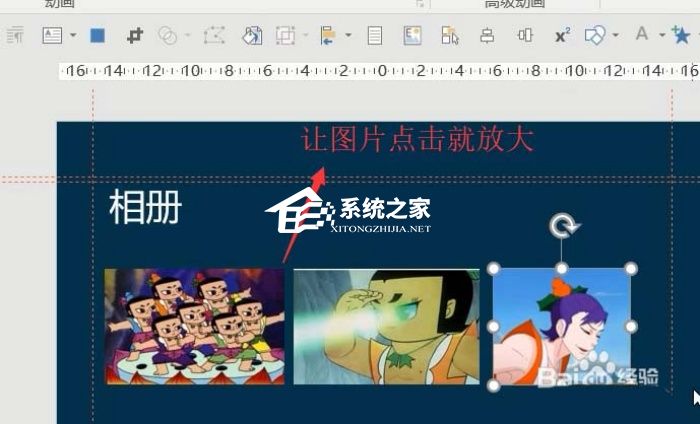
2、然后选中一个图片的话我们点击顶部的动画菜单,选择下拉中的放大缩小选项,如下图所示。
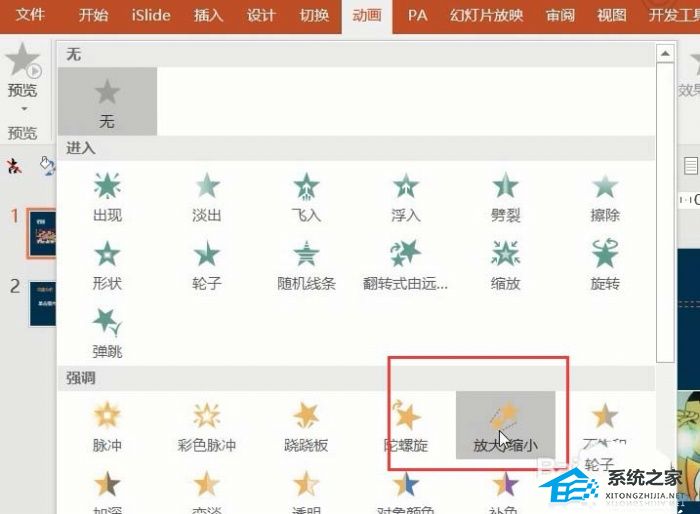
3、接下来选中一个图片要为图片设置点击放大的效果了,如下图所示。
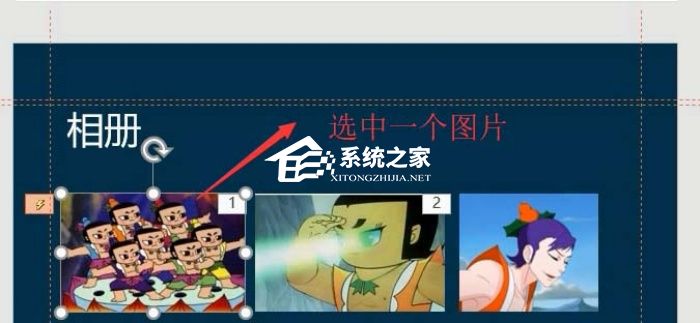
4、点击顶部的触发菜单,如下图所示,然后在下拉选项的单击中我们选择选中的图片。
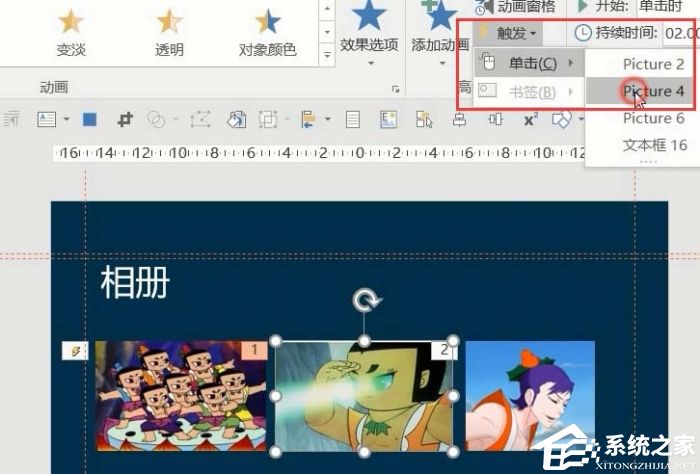
5、回到PPT中,我们就可以看到已经添加了触发器的都会有小闪电图标,如下图所示。
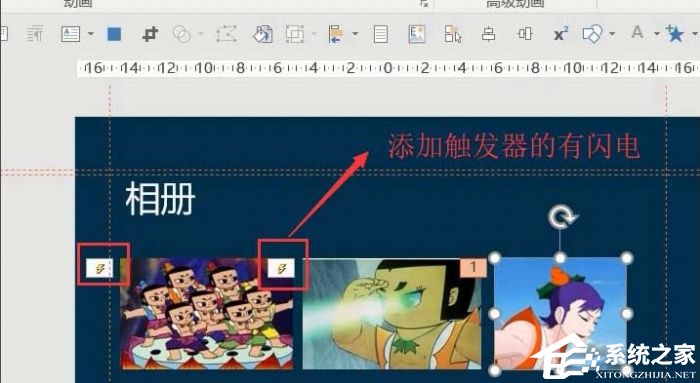
6、最后我们预览PPT,当鼠标放上图片的时候,你就会发现图片放大了,如下图所示。

希望本文对遇到此故障的朋友有所帮助,如有需要可以在下方留言,进行互动,或者留下您的联系方式,方便沟通交流。欢迎大家分享经典维修案例,软件使用教程技巧等,投稿邮箱:smailmeng2018@163.com.斯维智能科技@恩腾技术圈 WWW.RVIBO.COM.
- 扫一扫关注抖音
-

- 扫一扫关注我们
-


![[系统教程]Win11死亡空间2闪退怎么办?Win11玩死亡空间2闪退解决方法教学](https://www.rvibo.com/wp-content/themes/begin/img/loading.png)

